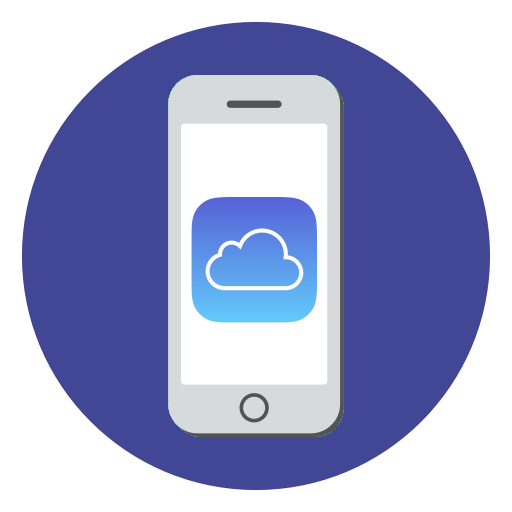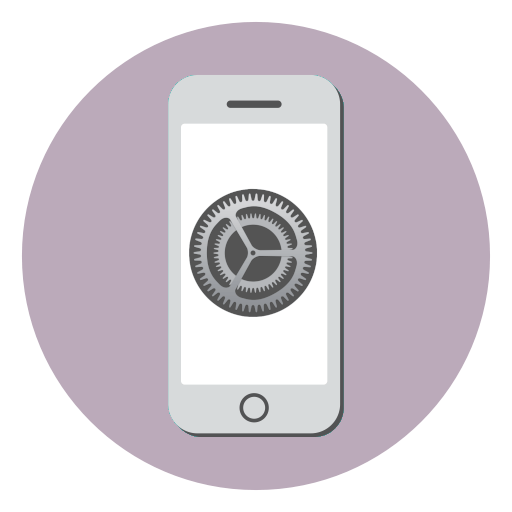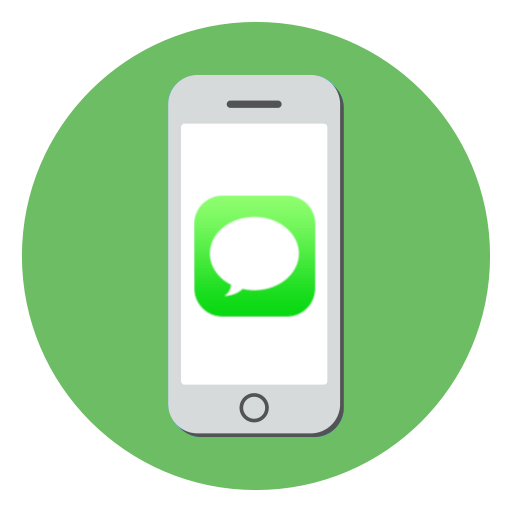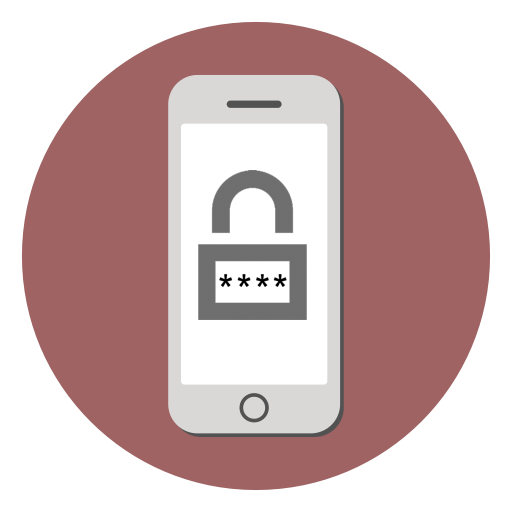Зміст
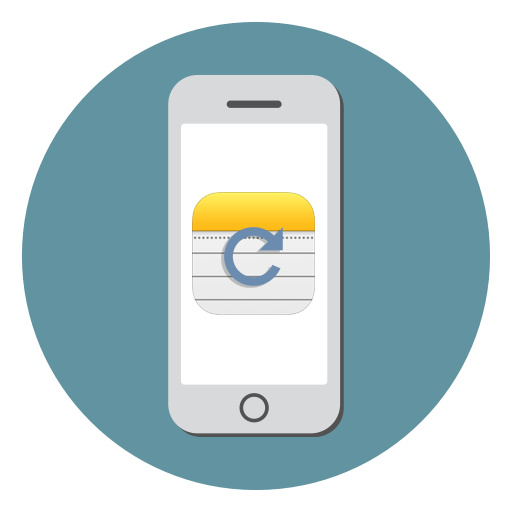
Додаток «нотатки» користується популярністю у більшості власників Айфона. У них можна вести списки покупок, малювати, приховувати особисту інформацію за допомогою пароля, зберігати важливі посилання і чернетки. Крім того, цей додаток є стандартним для системи iOS, тому користувачеві не треба качати сторонній софт, який іноді поширюється на платній основі.
Відновлення нотаток
Іноді користувачі помилково видаляють свої записи, або сам додаток «нотатки» . Повернути їх можна, використавши спеціальні програми і ресурси, а також перевіривши папку " нещодавно видалені» .
Спосіб 1: нещодавно видалені
Найпростіший і швидкий спосіб відновити видалені замітки на Айфоне, якщо користувач ще не встиг Очистити кошик.
- Зайдіть в додаток «нотатки» .
- Відкриється розділ «Папки» . У ньому виберіть пункт " нещодавно видалені» . Якщо його немає, скористайтеся іншими способами з цієї статті.
- Натисніть " змінити» , щоб почати процес відновлення.
- Виберіть потрібну вам замітку. Переконайтеся, що навпроти неї стоїть галочка. Тапніте по " перемістити в ... » .
- У вікні, виберіть папку «нотатки» або створіть новий. Туди відновиться файл. Натисніть по потрібній папці.
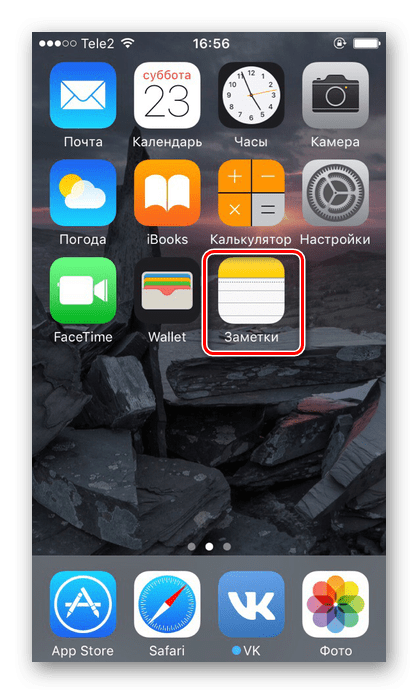
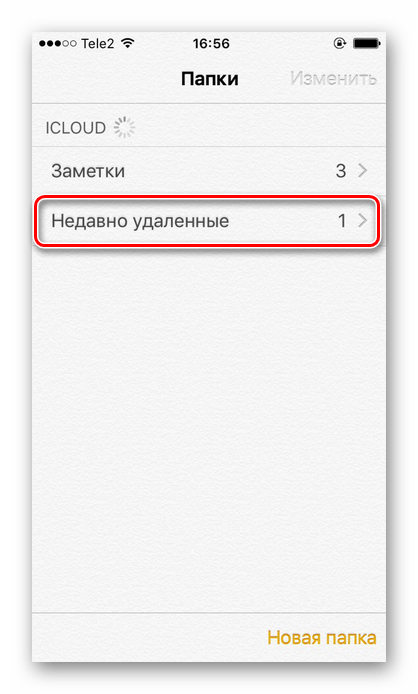
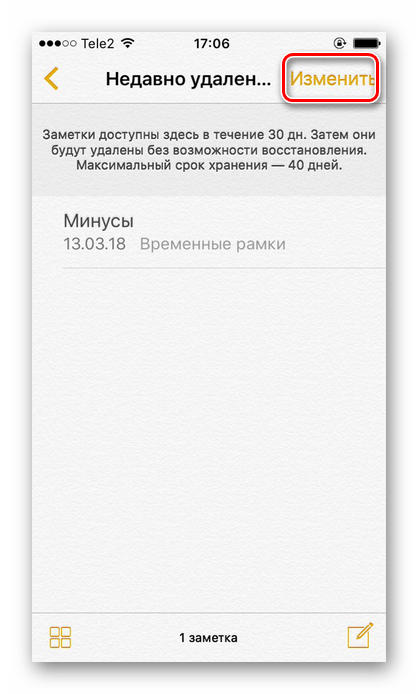
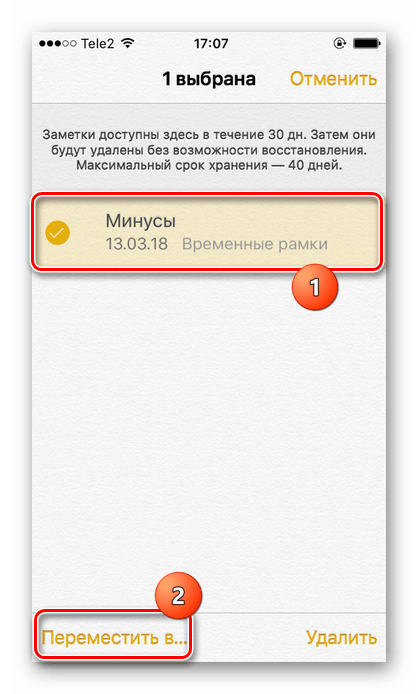
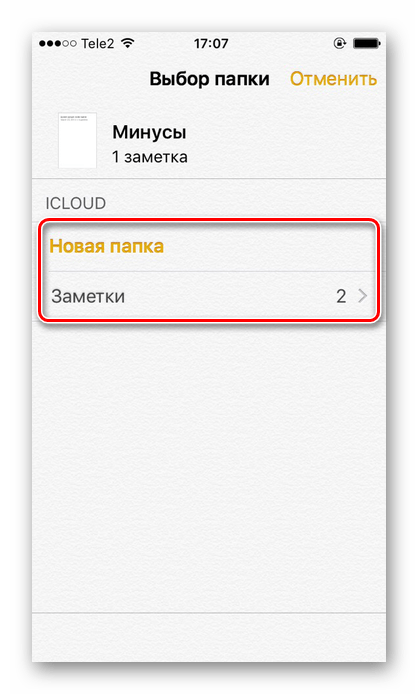
Читайте також:
Відновлення видалених фото на iPhone
Як відновити видалене відео на iPhone
Спосіб 2: відновлення програми
Іноді користувач випадково може видалити стандартний додаток з домашнього екрану. Однак якщо до видалення не була включена функція синхронізації даних з iCloud , відновити нотатки не вийде.
- Для відновлення програми «нотатки» і його даних нам доведеться перейти в магазин App Store для його повторного скачування.
- Натисніть»пошук" на нижній панелі.
- У рядку пошуку введіть слово «нотатки» і натисніть »знайти" .
- У списку знайдіть додаток від Apple і тапніте по значку скачування праворуч.
- Дочекайтеся закінчення завантаження та виберіть»відкрити" . Якщо синхронізація з iCloud була включена, користувач знайде свої видалені замітки при першому запуску програми.
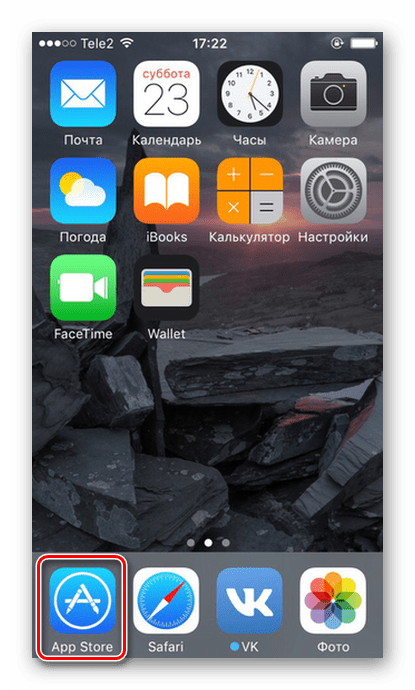
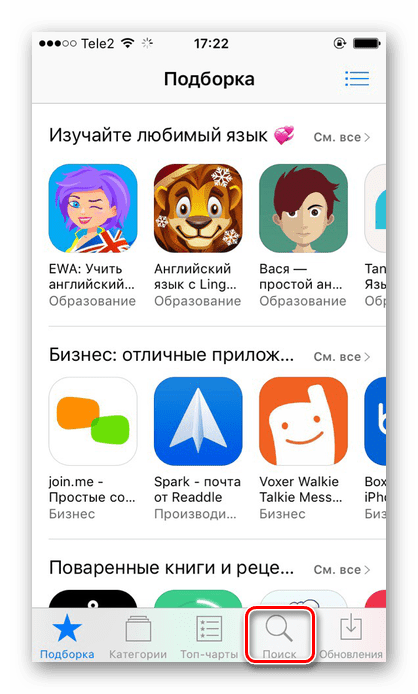
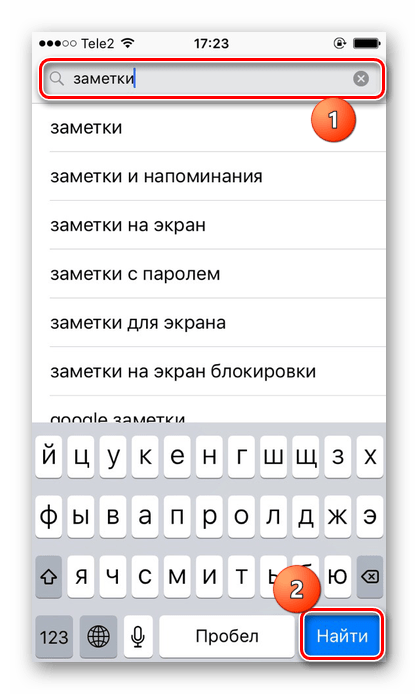
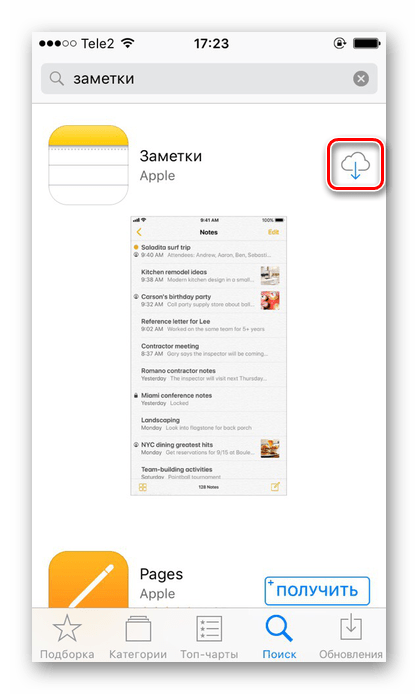
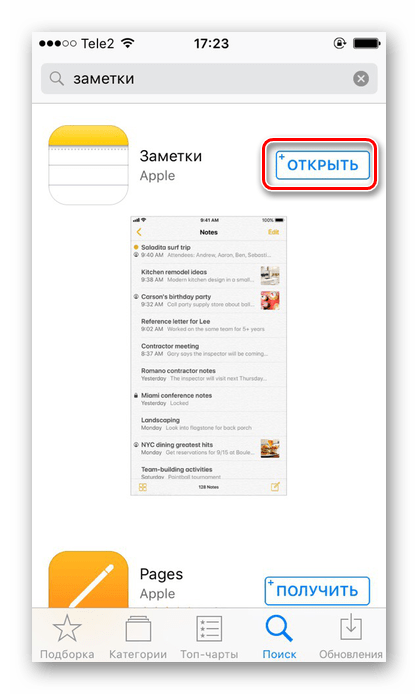
Читайте також:
створення і видалення заміток ВКонтакте
створюємо замітку в Одноклассниках
Спосіб 3: Відновлення через iTunes
Даний спосіб допоможе, якщо у користувача не включена автоматична синхронізація з iCloud або він очистив кошик в самому додатку. Для цього знадобиться резервна копія iTunes , яка вже була зроблена до цього. При включеній функції це робиться автоматично. Читайте, як відновити дані на Айфон, в тому числі і замітки, в нашій статті.
Детальніше: як відновити iPhone, iPad або iPod через iTunes
Спосіб 4: спеціальні програми
Відновити важливі файли на iPhone можна не тільки за допомогою програми iTunes, але і спеціальними сторонніми утилітами. Як правило, вони безкоштовні і дуже прості у використанні. Крім того, вони пропонують ряд додаткових функцій, які можуть знадобитися власнику Айфона. Про те, які програми краще використовувати і як за допомогою них повернути видалені замітки, читайте в статті нижче.
Детальніше: програми для відновлення iPhone
Головна їхня відмінність від програми iTunes в тому, що вони можуть відновлювати окремі розділи і файли з певних додатків. В цей же час iTunes пропонує тільки повністю повернути всі файли iPhone.
Як заборонити видалення програми
Ця функція працює за допомогою коду-пароля, який заздалегідь встановлює Користувач. Тому людина, будь то сам власник або хтось інший, намагаючись видалити додаток, не зможе цього зробити, оскільки можливість буде заблокована. Це допоможе власнику випадково не видалити важливе.
- Зайдіть в «Налаштування» Айфона.
- Перейдіть до розділу «Основні» .
- Знайдіть пункт»обмеження" .
- Тапніте по " включити обмеження» .
- Введіть спеціальний код-пароль для підтвердження дій з додатками.
- Підтвердьте його, повторно набравши його.
- Тепер опустіться вниз по списку і знайдіть пункт " видалення програм» .
- Пересуньте повзунок вліво. Тепер, щоб видалити будь-який додаток на iPhone, потрібно зайти знову в розділ «обмеження» і ввести свій код-пароль.
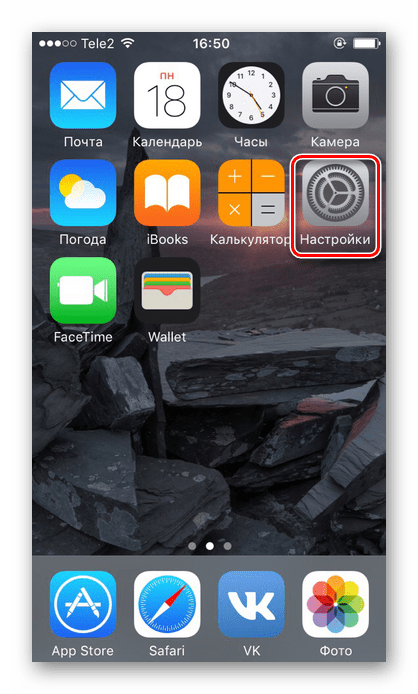
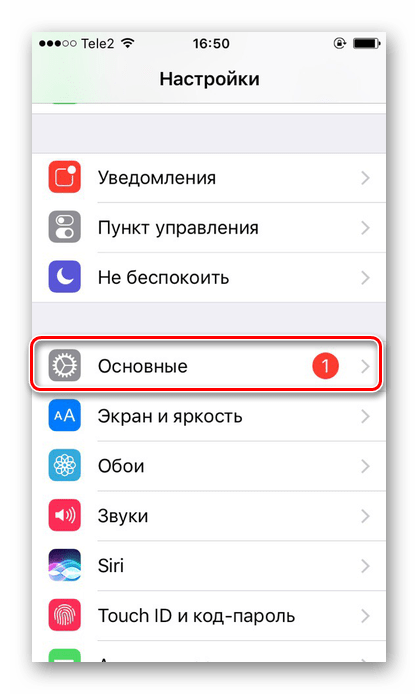
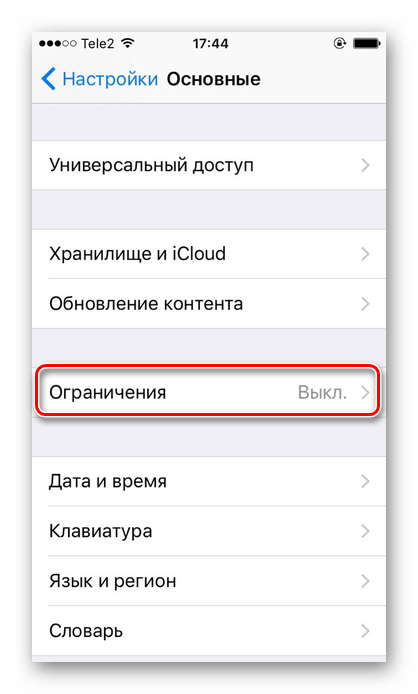
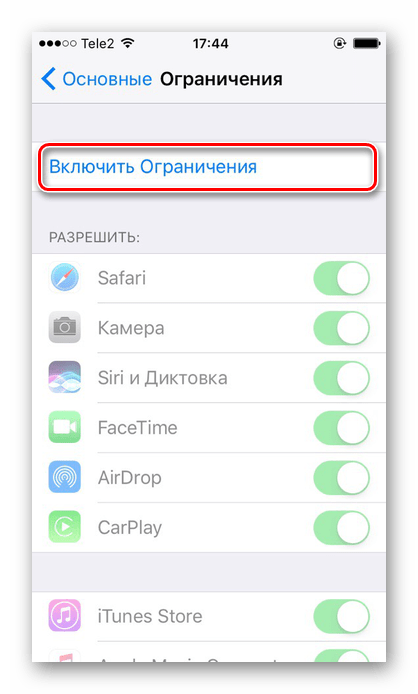
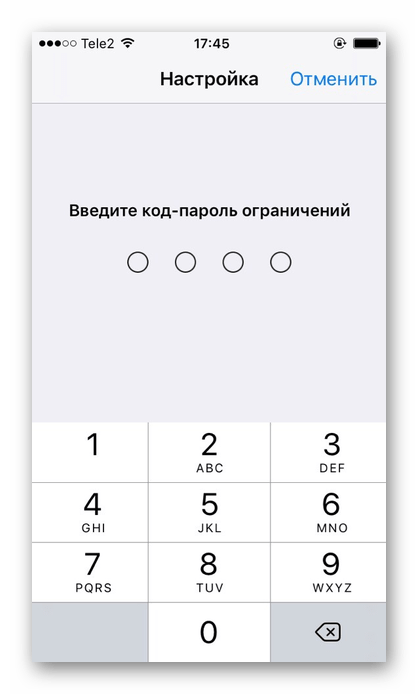
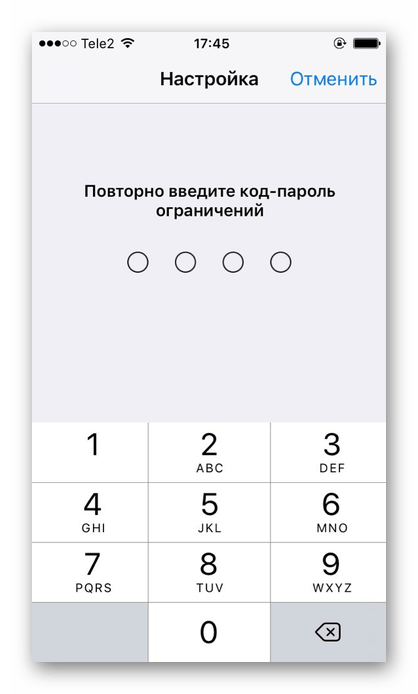
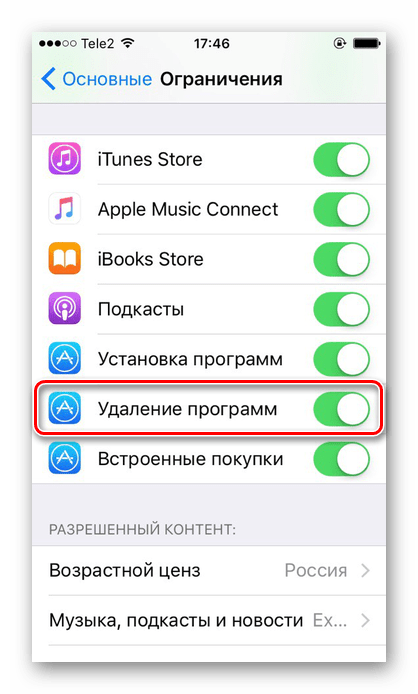
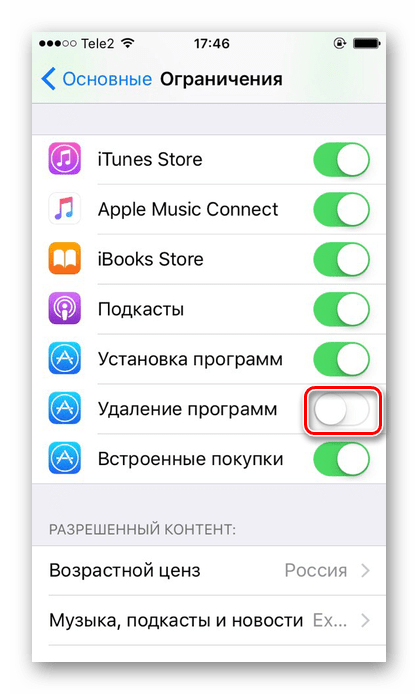
Читайте також: як відновити видалену програму на iPhone
Отже, ми розібрали найпопулярніші способи відновлення видалених нотаток на iPhone. Крім того, розглянуто приклад того, як уникнути видалення самого додатка з домашнього екрану смартфона.